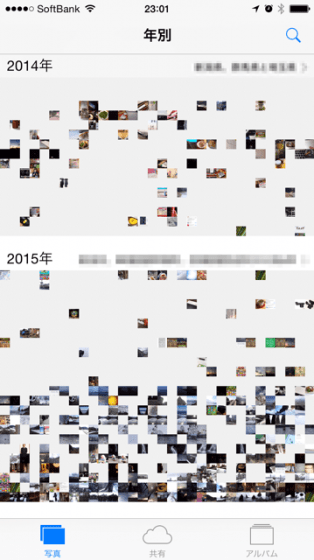iPhone 6 に移行後、写真をかなりためこんでも容量に不安がないためどんどんいれていたんですが、うっかり間違って 35,000 枚近くの写真を同期してしまったところ、なぜかアルバムがぐちゃぐちゃになり壊れてしまいました(涙)
再同期などを繰り返してもなおる気配はなく、公式の修復方法である「iPod Photo Cache」フォルダを削除するという方法もうまくいかず、ゴニョゴニョ、ゴニョゴニョいじっていたんだですがなかなか復活せず調べていたところ、どうやら Photos.sqlite を削除するといいようなことが書いてあったのでやったところ無事に復活しました♪
方法は至って簡単ですが、非公式のため実行のさいは自己責任でお願いいたします。
- まず、iPhone 内のファイルをいじれるアプリをインストールします。
iPhone Explorer や iMazing (旧DiskAid) など。有料版が多いですが、お試し期間中に使えるものがあるのでそちらをお使いください。
ちなみにファイルをいじりますが脱獄は不要です。 - 次はシステムの中から、/Media/PhotoData/Photos.sqlite ファイルを探して削除します。
不安な場合はリネームしてもOKです。そうすれば元に戻せるはずです。
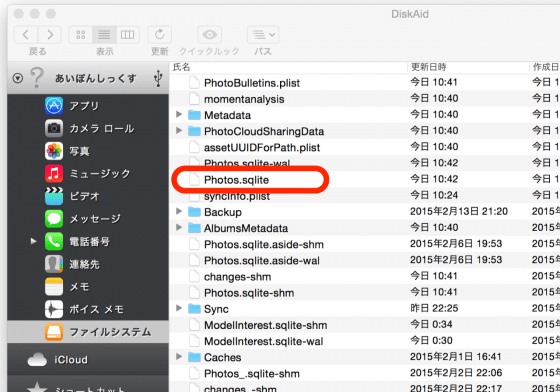
- iPhone を再起動します。
- 再起動後、写真アプリを立ち上げると、iPhone 内に残ってる写真を見つけて勝手に復元してくれます。
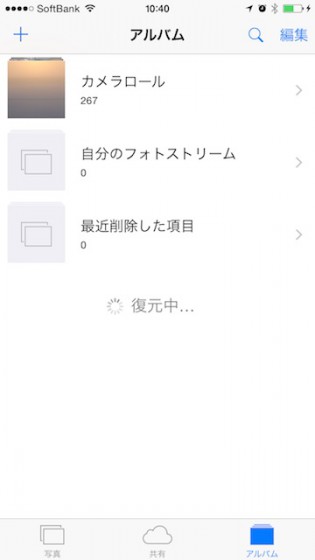
- 残っていない写真、アルバムは、iTunes から Aperture(または iPhoto ライブラリ)を選択して再同期をかけてあげてください。
意外にも簡単に復活できました。
iPhone の場合、存在しない設定ファイルは再起動の時に初期ファイルを再構築するものがほとんどなので、他の設定データも壊れた場合は有効かもしれませんね。
写真ラブなので同期が復活して一安心♪
iTunes:「iPod Photo Cache」フォルダについて – Apple サポート
iMazing (formerly DiskAid) | iPhone, iPad, iPod Music & File Transfer Made Simple(旧DiskAid)
iPhone Explorer – Download
iFunBox for Windows | File Manager, Browser, Explorer, Transferer for iPhone, iPad and iPod Touch